苹果电脑如何访问win10系统共享的文件夹
苹果电脑因为其华丽的外观和强大的功能,一直深受广大用户的喜爱。不过,最近有一些朋友向小编咨询苹果电脑该如何通过局域网访问windwos10系统共享的文件夹呢?下面,系统城小编就给大家分享具体方法。
步骤如下:
1、首先在windows 10系统中按下“Win+x”组合键打开系统快捷菜单,选择“命令提示符”;
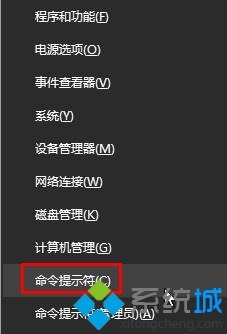
2、在命令提示符框内输入:ipconfig 按下回车键,记下在框中显示出来的“IPv4地址”,方便下面操作;
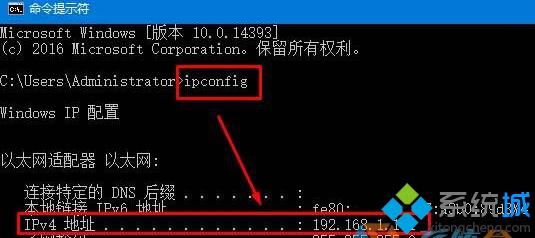
3、在苹果机中点击“前往”—“连接服务器”;

4、在弹出的框中输入之前在WIndwos10中得到的Ipv4地址,点击“连接”;
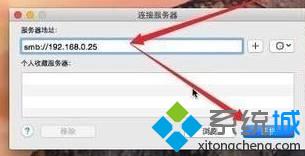
5、连接之后,点击“客人”,点击“连接”;

6、点击共享的磁盘,点击“好”即可进行访问。
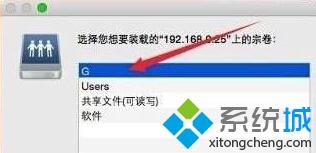
使用苹果电脑的用户,就可以按照上述小编的方法快速访问windwos10系统共享的文件夹了。这个方法非常简单哦,有需要的朋友们快点来尝试看看吧!
相关教程:手机如何访问电脑共享文件苹果电脑开机一直闪问号如何共享文件给其他电脑WPS苹果和windows通用吗苹果系统ps磨皮插件我告诉你msdn版权声明:以上内容作者已申请原创保护,未经允许不得转载,侵权必究!授权事宜、对本内容有异议或投诉,敬请联系网站管理员,我们将尽快回复您,谢谢合作!










